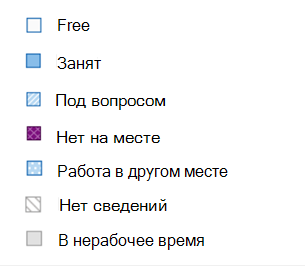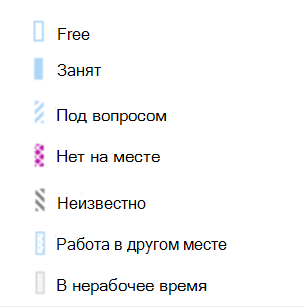По умолчанию при добавлении элемента в календарь или принятии приглашения от другого пользователя с помощью классическая версия Outlook элемент помечается в календаре как занят :
-
Это влияет на свободное или занятое время, которое другие пользователи видят в вашем календаре при попытке запланировать встречу с вами.
-
Это также влияет на индикатор состояния в Teams, показывая, как заняты, когда запланированы собрания или встречи.
При просмотре календаря левый край каждого элемента закодирован для указания его состояния: белый край указывает на свободное, а более темный цвет указывает на занят.
Вы можете настроить любой элемент календаря так, чтобы он отображал его как Занят, Бесплатный, Нет на рабочем месте и т. д.
-
В календаре щелкните правой кнопкой мыши элемент, который нужно изменить.
-
В появившемся меню наведите указатель на пункт Показать как, а затем выберите нужный параметр.
Хотите изменить состояние в Teams? См . раздел Настройка состояния доступности.
По умолчанию для всех клиентов Outlook организатор собрания может задать начальное состояние доступности для участников собрания. Если организатор оставил без изменений, события календаря будут отображаться как занятые. Участники могут настроить состояние доступности в своих календарях после принятия первоначального приглашения.
Это влияет на свободное или занятое время, которое другие пользователи видят в вашем календаре при попытке запланировать встречу с вами.
Это также влияет на индикатор состояния в Teams, показывая, как заняты, когда запланированы собрания или встречи.
При просмотре календаря левый край каждого элемента закодирован цветом, указывающим на его состояние. При использовании нового Outlook для Windows в календаре и помощник планирования доступности отображаются следующие параметры:
Примечание: Цвета шаблонов доступности Занят, Предварительный и Работа в другом месте настраиваются в соответствии с выбранным цветом календаря.
Изменение доступности элемента календаря в новом Outlook для Windows
Изменения состояния доступности элементов календаря будут применяться только к календарю. Изменить доступность для всех участников после отправки первоначального приглашения нельзя.
-
При просмотре календаря в новом Outlook для Windows щелкните правой кнопкой мыши элемент, который нужно изменить.
-
В появившемся меню щелкните Показать как, а затем выберите нужный параметр.
Примечание: Переадресация события календаря новому участнику будет получена с набором доступности по выбору организатора в исходном приглашении календаря.
Хотите изменить состояние в Teams? См. раздел Настройка состояния доступности.